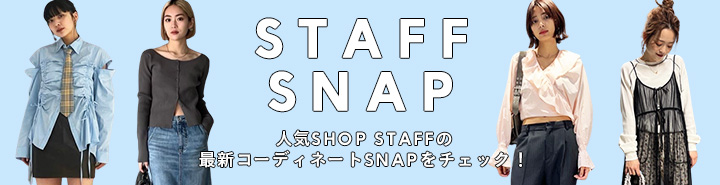VSCOで画像の微調整をしてみよう
自分の好きなフィルタを選んだら微調整に進みましょう!

黒い三角マークを下から上へとスワイプすると、4つのアイコンが出てくるので、左から二番目のマークのアイコンを押して微調整を開始します。

一番左にある太陽のようなマークが「露出」。
露出を上げると色味が飛びます。暗い場所で撮影したときは上げてみましょう。

逆に露出を下げると暗くなります。色が飛んでしまっているときは露出を下げてみましょう。

真ん中くらいにある、三角に縦線が入っているマークが「明瞭度」。
くっきり(シャープに)させることができます。やりすぎると写真ではなく、“絵”みたいになるので気を付けてくださいね!

明瞭度の右から2つ目にあるグラデーションになっている円が「彩度」。
彩度は極端に上げ過ぎるのはNG!!色味が足りない時に使いましょう。

「彩度」を下げ過ぎると冷たい印象に。色味がある写真も彩度を全部下げるとモノトーンに近い写真が完成します。

右から四番目にある、円の中にドットが施されているマークが「粒子」。
粒子を上げると画質が荒くなります。わざと画質を荒くするの?と思う方もいるかもしれませんが、レトロ感を出したい人にはおすすめ!

粒子の右隣にある、虹のような円が特長的なマークが「フェード」。
フェードを上げると、靄がかかった写真になります。鮮やか過ぎる写真が苦手な方におすすめです。
これらを駆使して完成したのがこちら
BEFORE

AFTER

VSCOをマスターできれば誰でも簡単にオシャレスナップを完成させることができます。
もしインスタなどで使うなら、自分の好きなフィルタを一つ決めて、そのフィルタで毎回加工すると、自分のページに統一感を出すことができます。是非お試しくださいね♡
もっと詳しくVSCOについて知りたい方はこちら♡
世界で一番人気の写真加工アプリ!オシャレ加工ができる「VSCO 」
カメラアプリVSCOを使うなら「C1」で人気インスタグラマーになれる!
VSCOで「インスタグラム」をもっとオシャレに。自撮り、風景etc…「被写体別」おすすめの写真加工教えます!
こちらも要チェック!最新♡ 自撮りアプリの使い方
たくさんの加工アプリの中から、これだけは外せないアプリをピックアップしてご紹介している記事もありますので是非読んでみてください♡
SnapchatとSNOWは何が違うの?どう使い分ける?自撮り指導員こと生駒幸恵さんに聞きました
今更聞けない!インスタグラムのストーリー 正しい使い方とコツを教えます
話題の自撮りアプリ【SNOW(スノー)】の使い方徹底解剖!編集部おすすめの「盛れフィルター」はこれだ♡
さらに#OOTDを上手く撮る方法を知りたい方はこちら
SNSユーザー必見!#OOTDが映えるポージングテクニックとは?